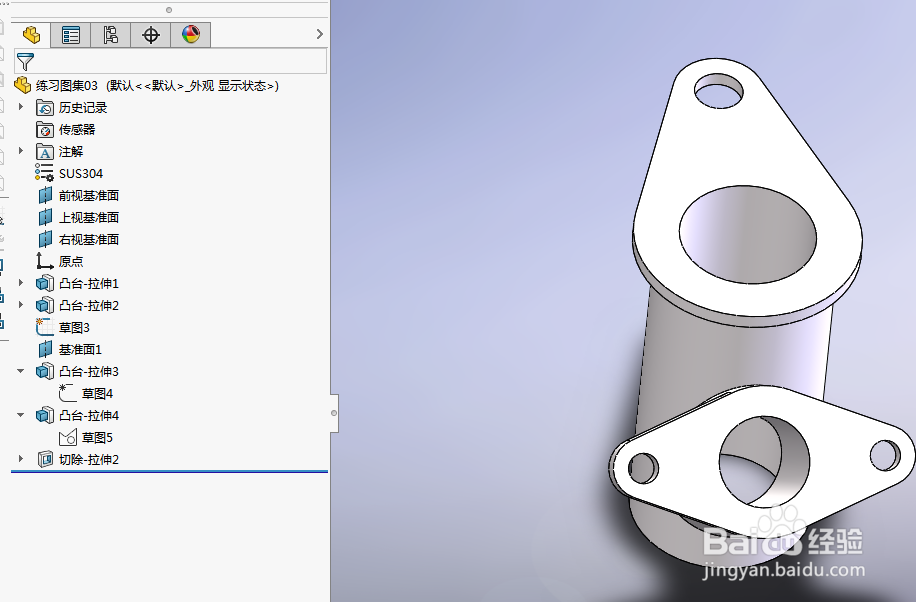1、原图纸
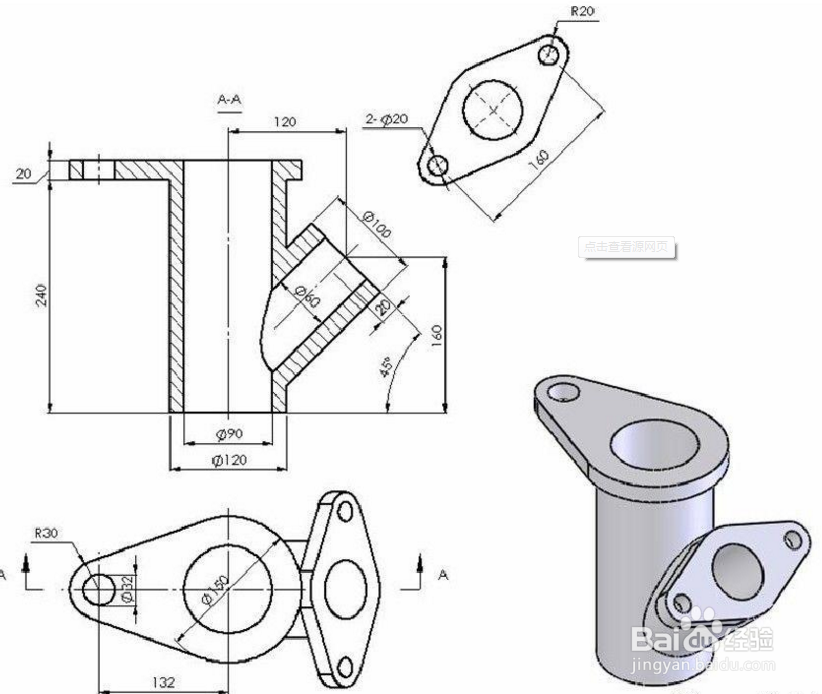
2、新建——零件——确认
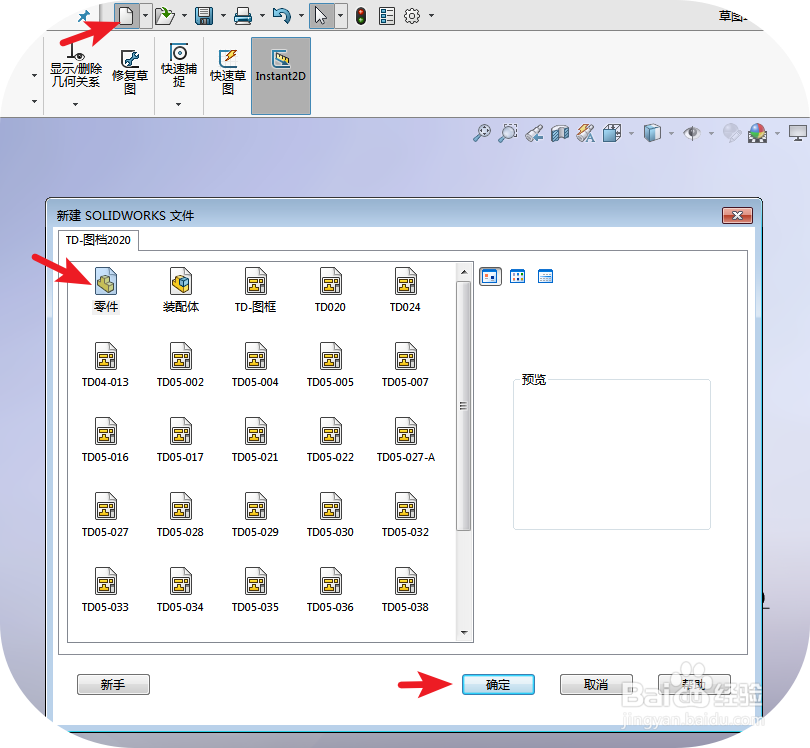
3、拉伸凸台/基体——上视基准面
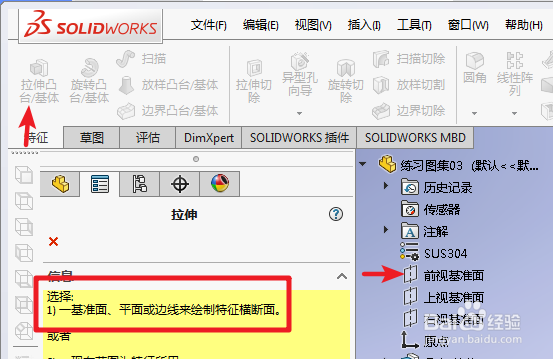
4、绘制如下草图—退出草图

5、方向—给定深度—10—所选轮廓—点勾确认
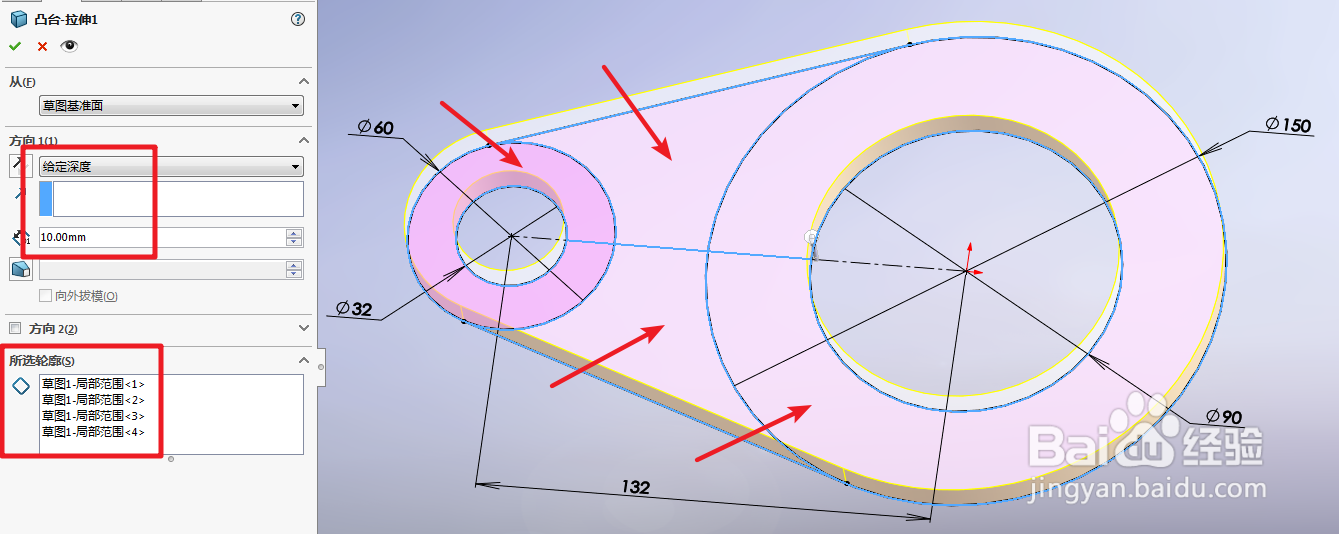
6、拉伸凸台/基体——选取基准面
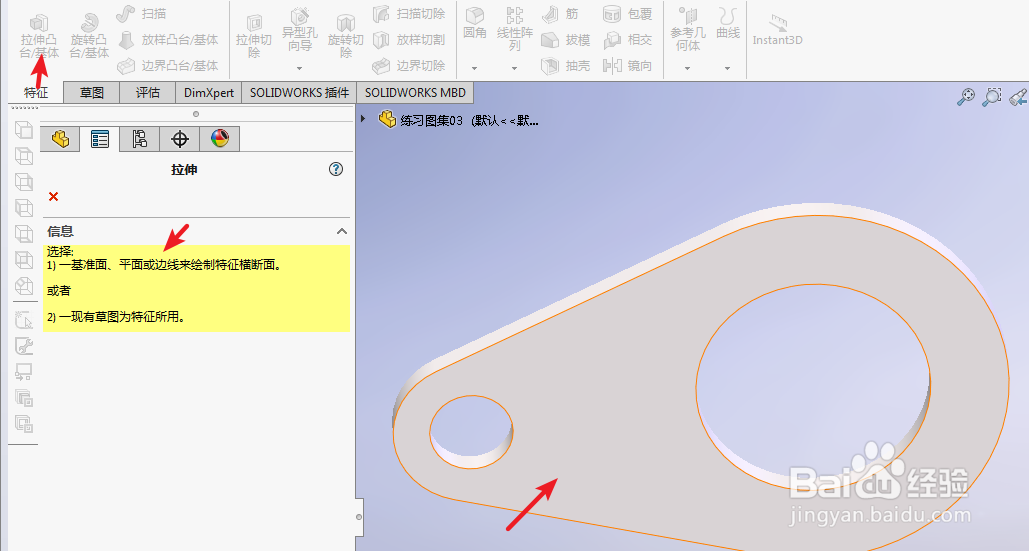
7、绘制如下草图——退出草图
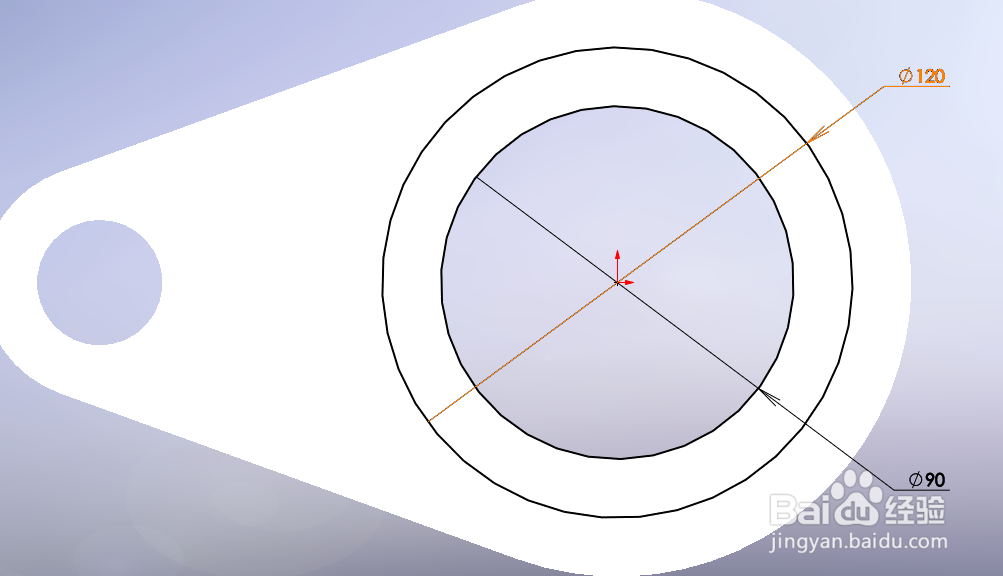
8、给定深度—240mm—合并结果——点勾
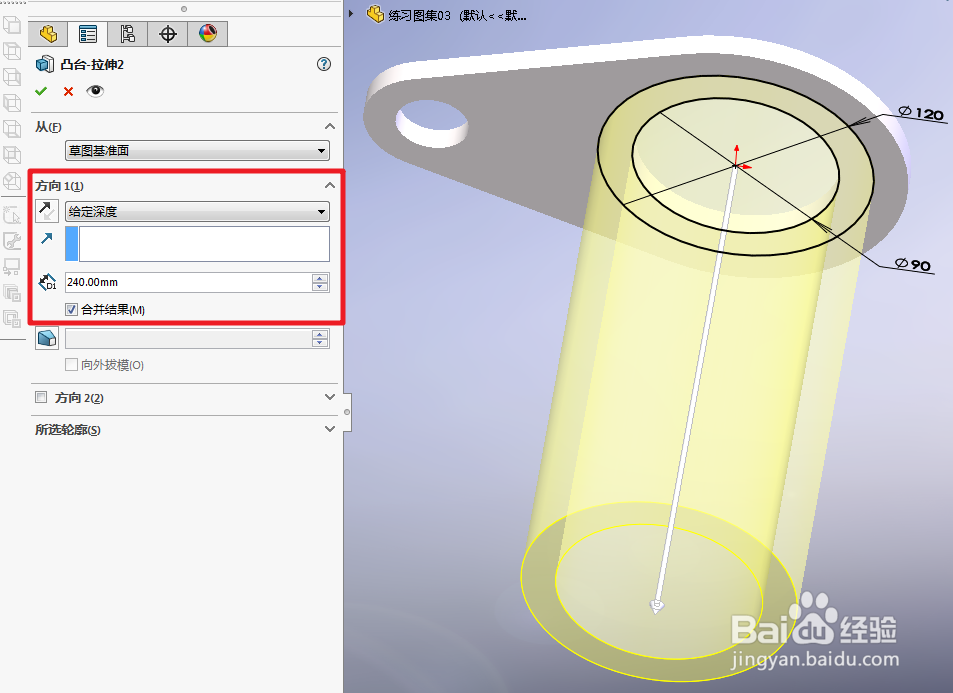
9、草图—选前视基准面—作如图辅助线—退出草图

10、参考几何体—基准面—第一参考—如图辅助线—第二参考前视基准面—点勾
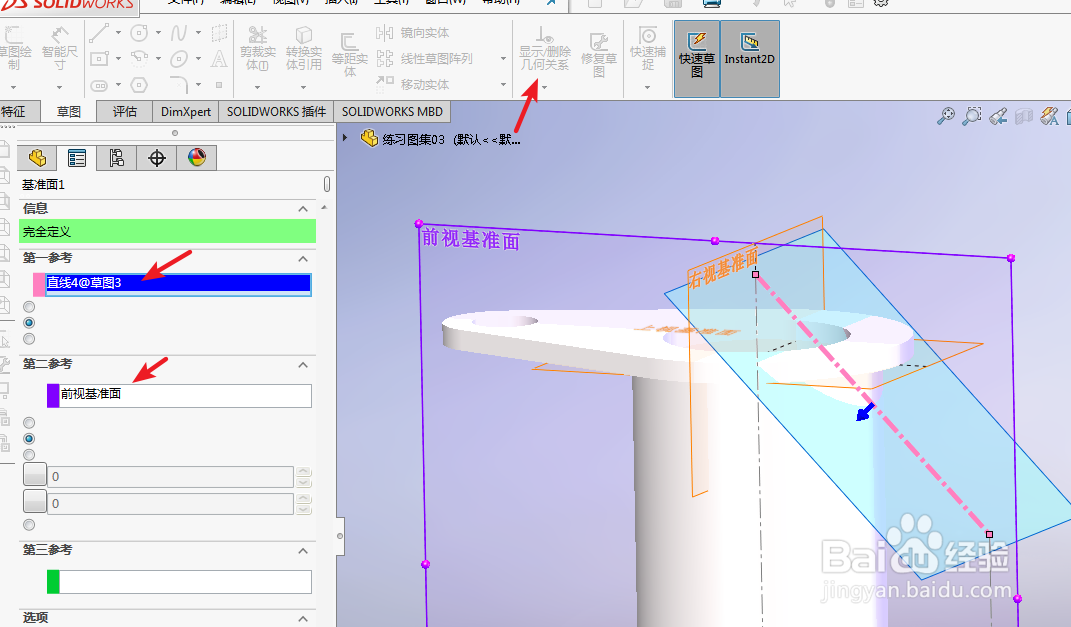
11、拉伸凸台——选择新建的基础面
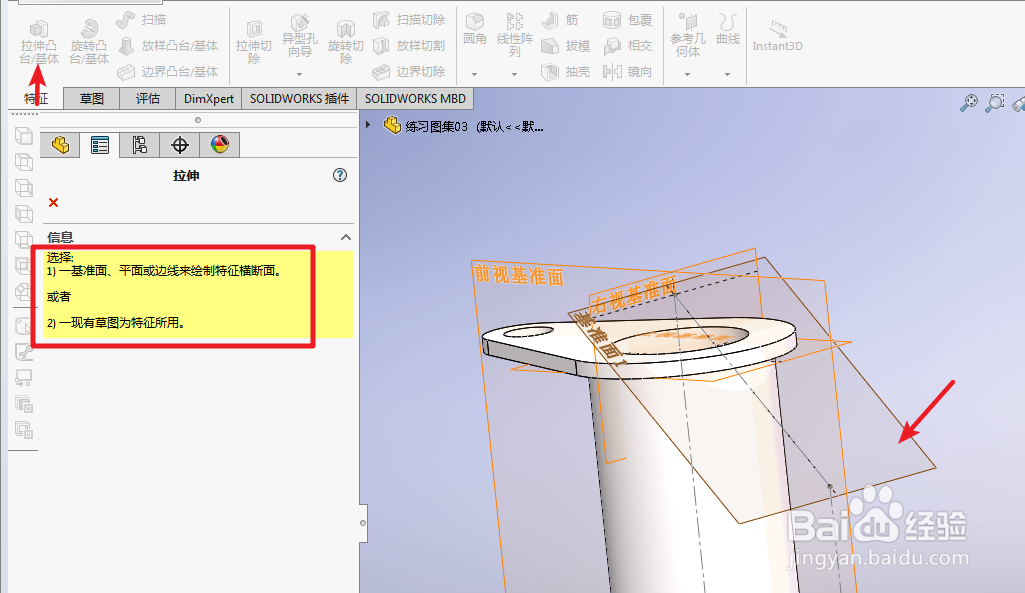
12、绘制如下草图——退出草图
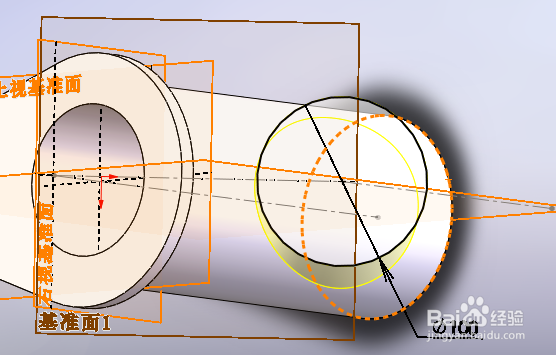
13、成形到一面—选择粉红色面—合并结果—打勾
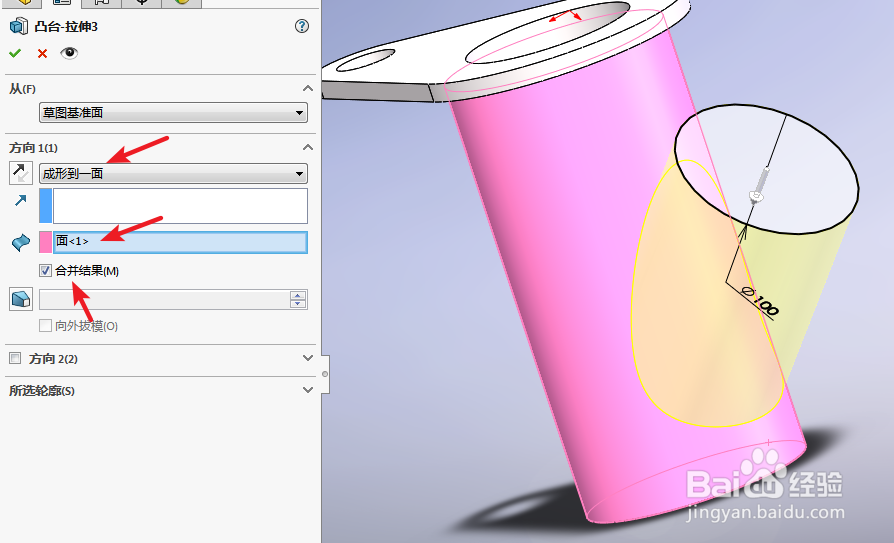
14、拉抻凸台—选择如图面
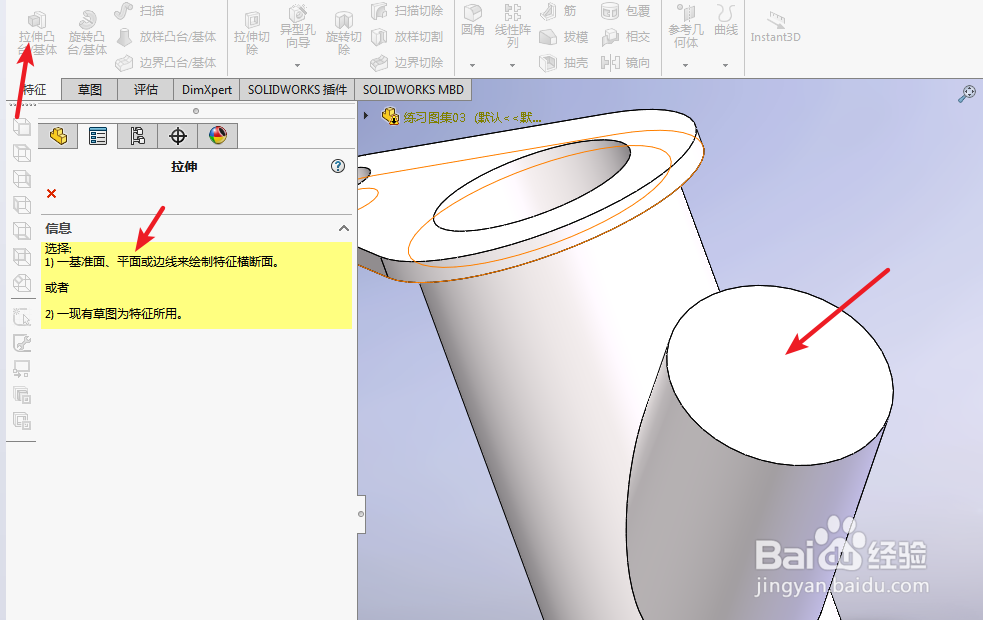
15、绘制如下草图——退出草图

16、给定深度—20—合并结果—选中轮廓
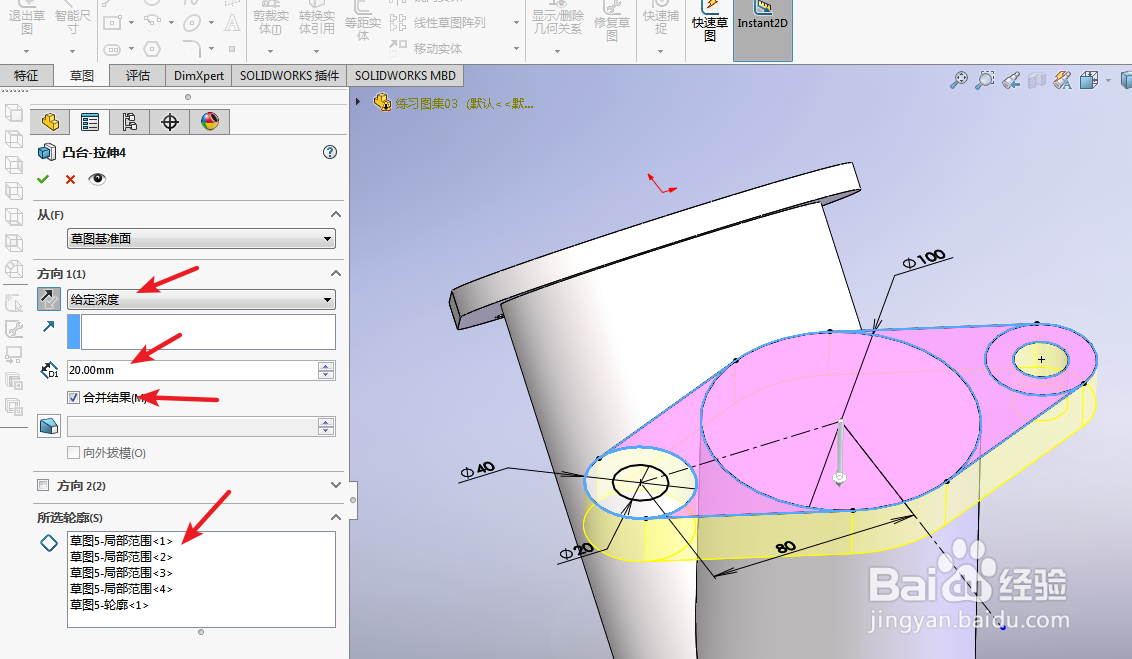
17、拉伸切除—选择如图面
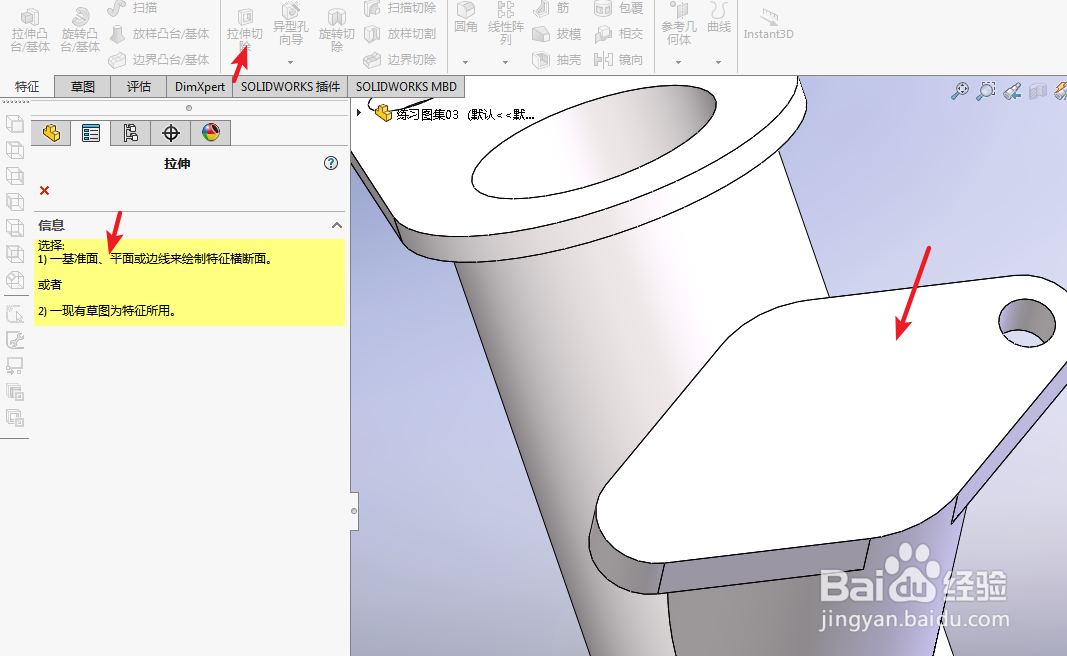
18、绘制如下草图——退出草图
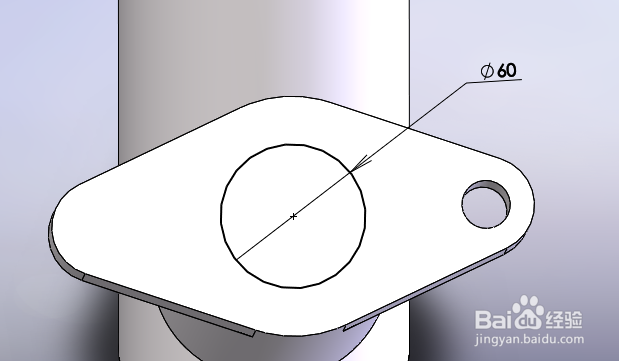
19、成形到下一面—打勾
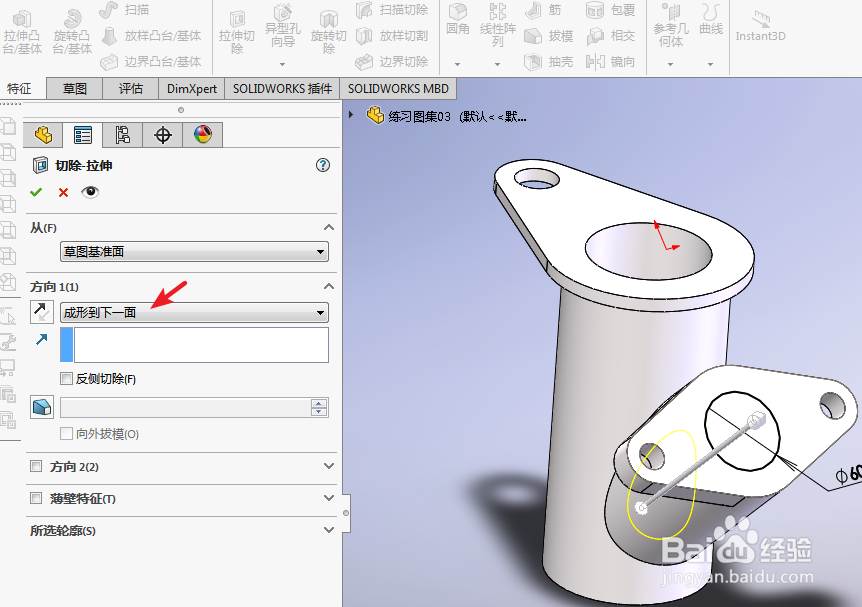
20、到这里零件已经建模完成了,感谢大家的支持